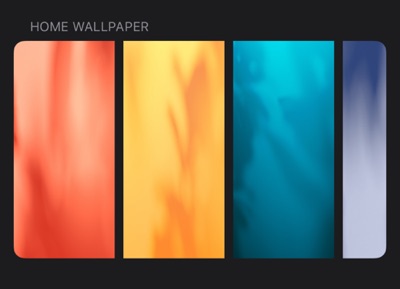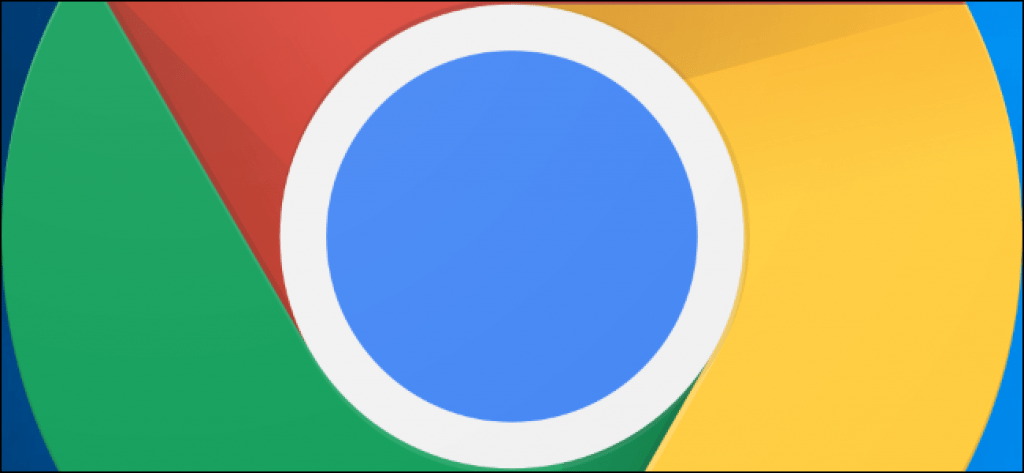Cara Mengimpor Akun Email Lama ke Gmail
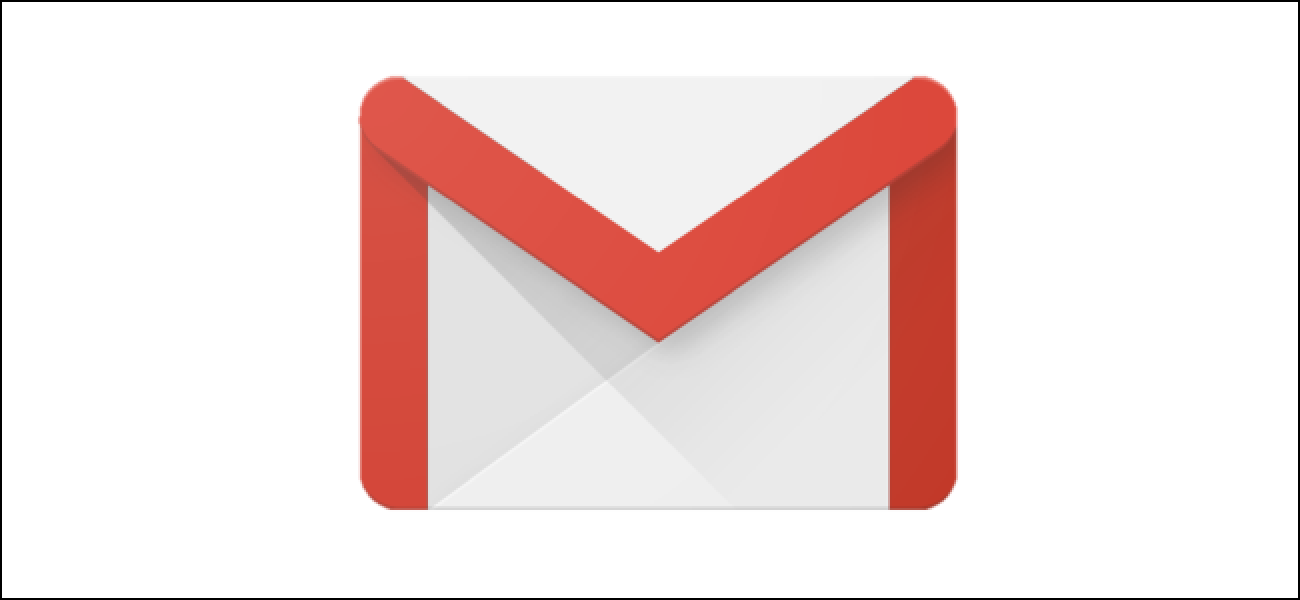
Jika Anda baru saja beralih ke Gmail, tetapi ingin mengimpor semua email lama Anda ke akun Anda, Google membuatnya mudah. Secara otomatis mentransfer pesan dan kontak dari satu alamat email ke yang lain dalam beberapa menit.
Gmail menggunakan alat migrasi bawaan yang ditawarkan oleh ShuttleCloud yang memungkinkan Anda mengimpor semuanya dari kotak masuk lama Anda secara gratis — layanan yang biasanya berharga $ 19,95 / impor!
Untuk memulai, masuk ke akun Gmail Anda tempat Anda ingin memigrasikan semua email lama Anda, klik roda pengaturan, dan kemudian klik "Pengaturan."
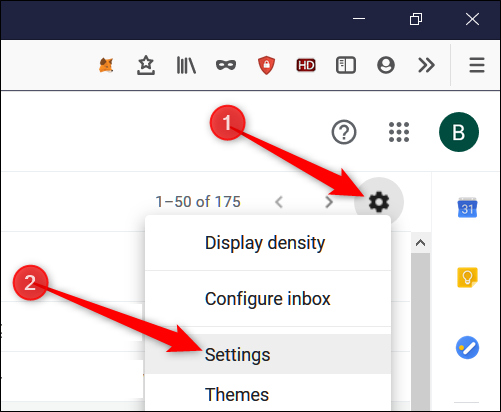
Klik tab "Akun dan Impor" dan kemudian klik "Impor Email dan Kontak."

Jendela baru akan terbuka. Masukkan alamat email Anda di bidang yang disediakan dan kemudian klik "Lanjutkan."
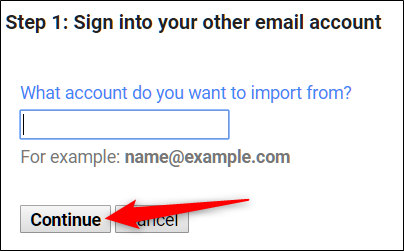
Dengan menggunakan layanan ini, Anda menyetujui ketentuan penggunaan dan kebijakan privasi ShuttleCloud. Baca lebih dari itu dan kemudian klik "Lanjutkan."
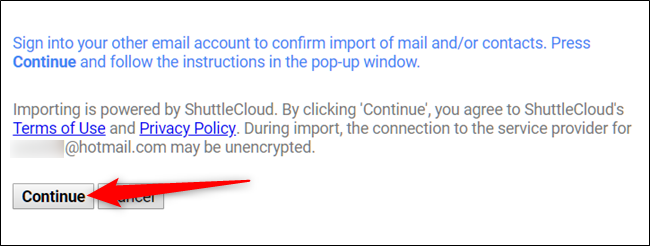
Jendela baru akan terbuka. Masukkan kredensial Anda ke halaman masuk untuk melanjutkan ke langkah berikutnya. Jika tidak, jika Anda sudah masuk, Anda bisa melewati langkah ini.
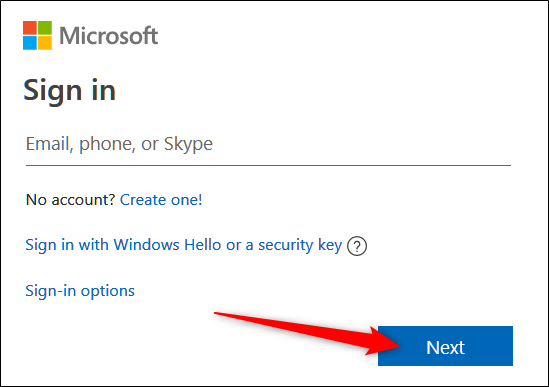
Berdasarkan layanan email yang Anda gunakan, Anda perlu memberikan izin berbeda kepada alat untuk mengakses email Anda. Baca lebih dari halaman yang menentukan izin yang dimilikinya. Ketika Anda selesai, klik "Ya."
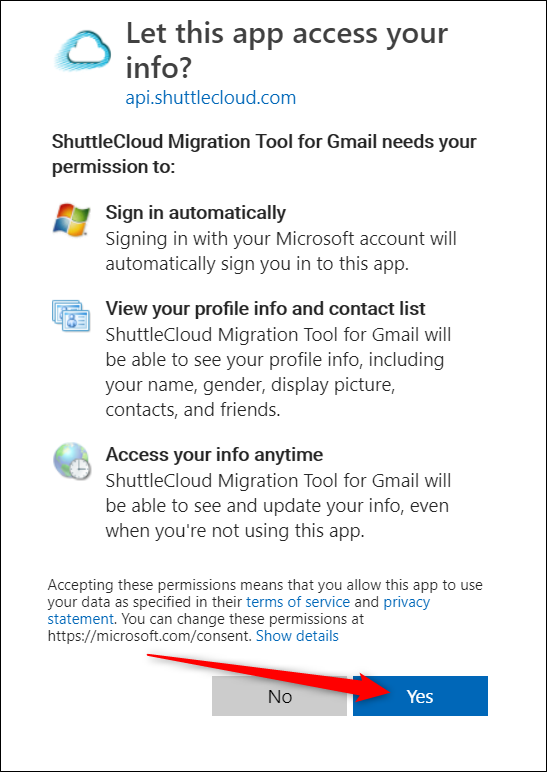
Jika aplikasi berhasil mendapatkan akses ke email Anda, Anda akan melihat pesan di bawah ini. Tutup jendela untuk melanjutkan.
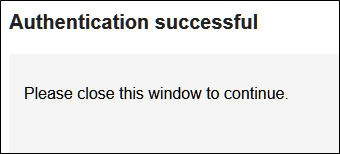
Setelah Anda menutup jendela kedua, Anda bisa memilih informasi apa yang diimpor ke akun Gmail Anda. Anda dapat mengimpor kontak dan email dan juga menerima email baru dalam 30 hari ke depan diteruskan secara otomatis. Centang semua kotak yang berkaitan dengan Anda dan kemudian klik "Mulai Impor."
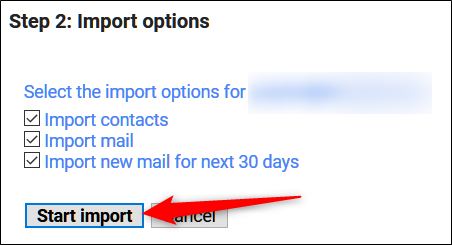
Setelah Anda mengeklik tombolnya, alat tersebut kemudian mulai memigrasi sesuatu ke Gmail Anda. Proses ini bisa memakan waktu antara dua jam dan dua hari sebelum Anda mulai melihat sesuatu muncul.
Klik "OK" untuk menyelesaikan, dan kemudian tutup jendela.
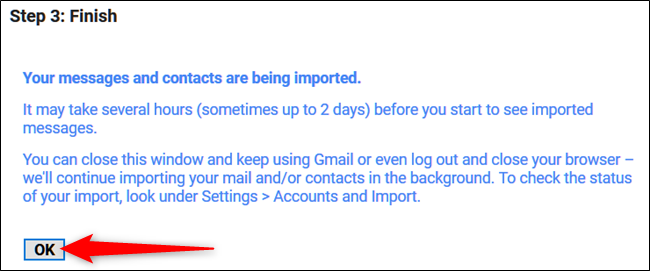
Anda dapat memeriksa status impor dari halaman pengaturan tempat Anda memulai proses impor (Pengaturan roda> Pengaturan> Akun dan Impor).
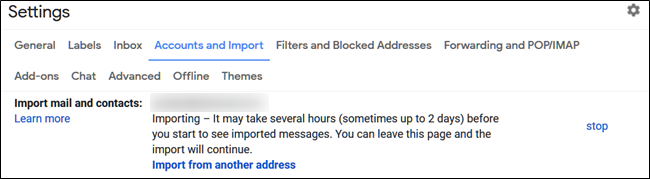
Ketika alat migrasi selesai, akun email lama Anda akan mendapatkan labelnya sendiri di panel kiri Gmail. Segala sesuatu yang diimpor dari email itu dapat dilihat dari sini.
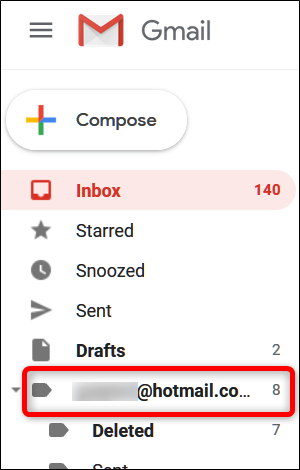
Saat Anda memilih Gmail untuk mengimpor kontak dari alamat email Anda yang lain, mereka diimpor langsung ke akun Google Anda dan dapat ditemukan di contacts.google.com dengan semua kartu kontak Anda yang lain.
Jika Anda secara tidak sengaja menggunakan email yang salah dan ingin menghentikan impor, kembali ke Pengaturan> Akun dan Impor, dan klik "Stop" di sebelah kemajuan impor.
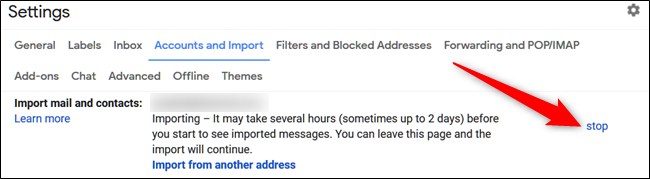
Pesan konfirmasi akan muncul. Klik "OK" untuk menghentikan proses.
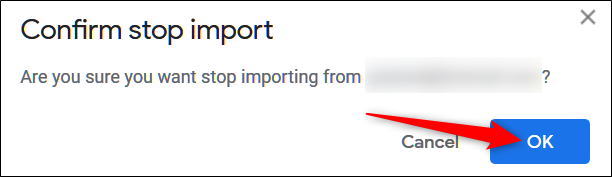
Anda tidak perlu lagi takut kehilangan pesan lama atau khawatir akan kehilangan pesan baru saat Anda memberi tahu semua orang tentang alamat baru Anda. Dengan alat migrasi di Gmail, mengubah email adalah proses yang mudah dan tanpa rasa sakit.